AirtestIDE 安装与启动
软件安装
Python
Python2.7或更高(个人建议Python3.8)
目前(2021.3.13)最高支持Python3.9(airtest1.1.8;pocoui1.0.81;airtestIDE1.2.8的版本)
AirtestIDE
打开下面网址,在底部可以下载对应平台的安装包。
http://airtest.netease.com/index.html
历次版本和更新记录请看:
http://airtest.netease.com/changelog.html
ADB
AirtestIDE自带了一个adb,所以如果你本机上也有adb环境,请全局搜索adb,并全部替换为AirtestIDE文件夹中的adb,否则如果有多个版本的adb,会导致以后出现连接不上或连接断开。此步必做,不要心存侥幸!
Windows
环境要求:
Microsoft Windows 7/8/10 (64bit / 32bit)
-
解压后,双击AirtestIDE.exe即可启动。启动后会有2个窗口,一个是IDE窗口,一个是日志窗口(可以通过该窗口查看运行日志,该窗口关闭主窗口也会关闭)
-
在部分机器上可能由于显卡兼容性问题,导致无法正确启动,或脚本编辑窗口无法编辑,可以在设置项中选择一个兼容模式:
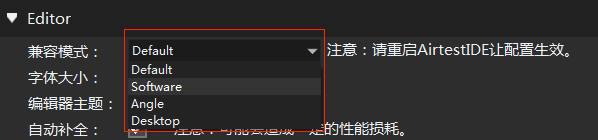
默认情况下会选择 default 模式,如果启动有问题的用户,可以尝试选中下拉菜单中的另外三个选项,并且重启AirtestIDE,查看接下来是否能正常显示脚本编辑窗口和log查看窗口。如果能够生效,未来启动AirtestIDE时都将会以这个配置项来启动
MacOS
环境要求:
macOS 10.12.1 或更高
-
下载AirtestIDE.dmg后双击解压,将AirtestIDE.app拖入应用程序Application文件夹中即可。
-
第一次启动时可能会有闪退问题,再次启动即可正常使用。启动后会弹2个窗口,第2个不用管,放着就行。
-
若在使用中出现闪退或异常问题,可以使用命令行终端来打开应用:
-
打开终端,输入 $ cd /Applications 进入应用程序文件夹
-
运行指令$ ./AirtestIDE.app/Contents/MacOS/AirtestIDE 即可打开AirtestIDE
-
若MacOS提示应用来自身份不明的开发者,阻止打开应用的话,可以参考苹果官网的帮助文档上的操作步骤:https://support.apple.com/zh-cn/guide/mac-help/mh40616/mac
-
在Mac上的访达中,进入应用程序文件夹,找到想打开的应用,例如AirtestIDE.app
-
按住Control键点按应用图标,然后从快捷键菜单中选取“打开”
-
第1次连接运行,必会在窗口底部的运行日志提示AirtestIDE自带的adb没有运行权限,该提示会给出路径,加个运行权限即可:chmod +x /目录/adb
Ubuntu
环境要求:
Ubuntu 16.04 64bit
目前只支持Ubuntu系统版本16.04,并且没有加载插件,建议Linux用户尽量用Windows或MacOS来编写脚本,在Linux上使用命令行运行脚本即可。
---------------------------------------------------------------------------------
关注微信公众号即可在手机上查阅,并可接收更多测试分享~
